| 2024.06.19 | MySQLユーザー数の制限撤廃による修正。 |
| 2024.11.28 | エックスサーバーの友達紹介割引きの変更に伴う修正。 |
| 2025.02.04 | お年玉プレゼントキャンペーンを削除。 |
| 2025.02.04 | 仕様変更にあわせてメリット/デメリットを修正。 |
| 2025.06.01 | 「WordPressサーバーの表示速度ランキング」、「日本のWordPressサーバーシェア率」の表を最新版に貼り替え。他こまごま修正。 |
| 2025.12.04 | エックスサーバーのキャンペーンを半額キャッシュバックに修正。 |
長く使ってみてわかったデメリット(悪いところ)、メリット(いいところ)を正直に書いているので、エックスサーバーを検討中の人は、ぜひ参考にしてください!
エックスサーバーのキャンペーン情報 ※【2026/2/5(木)】17:00まで
お支払い料金の半額(50%OFF)がキャッシュバックされるキャンペーンです。
さらに、当サイト限定のお友達紹介割引き(20%OFF)により、合計70%の割引き!
参考 お友達紹介の特典割引きをもっと詳しく解説!
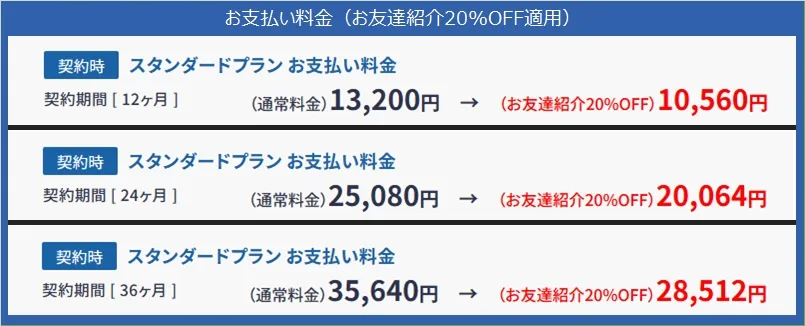
お支払い料金 ー 半額キャッシュバック = 実際のお支払い料金
—————————————————————————————————
【12ヶ月】10,560円 ー 6,600円 = 3,960円(70%OFF)
【24ヶ月】20,064円 ー 12,540円 = 7,524円(70%OFF)
【36ヶ月】28,512円 ー 17,820円 = 10,692円(70%OFF)
※12ヶ月で無料独自ドメインが1個、24ヶ月以上で2個もらえます。
\ キャンペーン+お友達紹介の割引きで申し込んでみる/
/ 2026/2/5(木)17:00までの限定割引 \
エックスサーバーへの乗り換えは、「WordPress簡単移行」で簡単に移行できますよ。
- ブログ暦9年の【還じい】です!
- システム開発(IT系)に従事。
- アフィリとアドセンスで収益を継続確保中。
- WordPressテーマは、CocoonとSWELLを愛用
- サーバーは、エックスサーバー、ConoHa WING、ロリポップ!を利用中
エックスサーバーのコミュニティで疑問・質問に対して回答をしているので、困ったことがあったらお気軽にどうぞ!
エックスサーバーのメリット(いいところ)
まずは、エックスサーバーのメリット(いいところ)について。
ざっと、エックスサーバーのメリットとしては以下のようなものが思いつきました。
無料の自動バックアップが利用できる
しかも、契約したその日から何もしなくても自動バックアップが実施されるんです。
ちなみに、
自動バックアップは全てのサイトが対象で、Web領域のデータ、データベースともバックアップしてくれるので、完全な状態で復元することももちろん可能!
1日1回の2週間分のバックアップデータが専用のバックアップサーバーに保存されるので、サイトも安心して運営できると思いますよ。
エックスサーバーのコミュニティに参加していると、最近不正アクセスされている事例が多くなっていることがわかります。
そういう時こそ、サイト丸ごとバックアップしてくれる自動バックアップデータを使えば、不正アクセスされていないクリーンな状態に安全に確実に復元することができますよ。
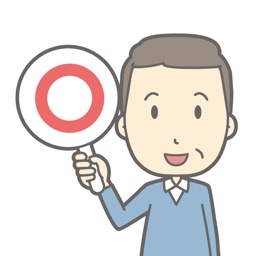
使っていて安心の「自動バックアップ」と言えるんじゃないでしょうか。
実際に自動バックアップデータから復元したことがありますが、そんなに難しいこともなかったですよ。
積極的に投資をしている
僕自身も、この移行サービスを利用して新サーバーへの無料移行を2回実施してきたので、このサーバー移行はかなりありがたいです。
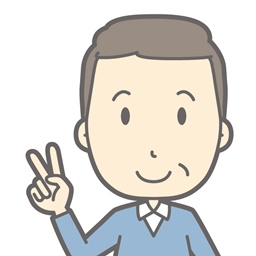
スペックアップすると、明らかにページ表示が速くなるので気持ちいいです!
サーバーが安定/安全である
エックスサーバーは老舗(しにせ)と呼ばれるほどサーバー事業の歴史が長いため、その経験を生かした「安定感」や「安全性」を実感することができます。
エックスサーバー独自のセキュリティ対策機能が豊富に用意されているので、外部からの不正ログインを抑止することも可能。
Webサイトのセキュリティ対策(タップで展開)
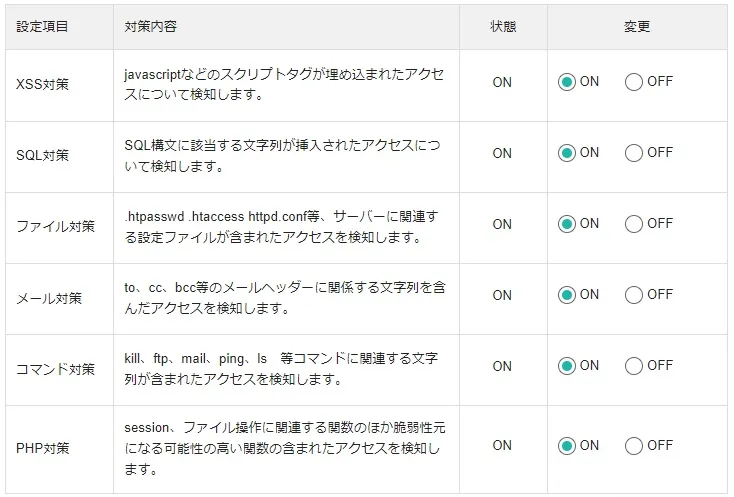
WordPressのセキュリティ対策(タップで展開)
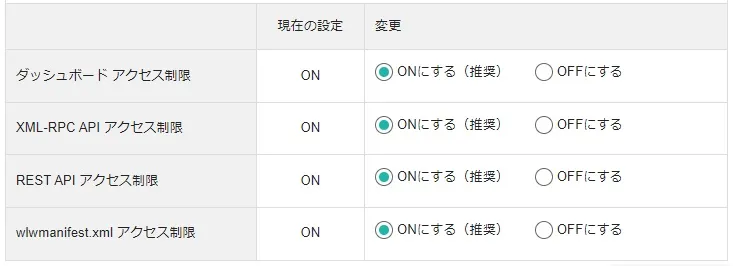
サーバ料金が安定している
物価高などの世の中の景気を受けて、他のレンタルサーバーでは結構なサーバー料金の値上げを実施しているところもあります。
僕はエックスサーバーを8年利用していますが、その間に値上げは一度だけです。
それも、月額でたった20円のアップなんですよね。
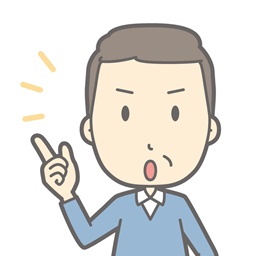
8年間で月20円しかアップしないって、すごいことだと思いますけどね。
8年間に支払ったサーバー料金(スタンダードプラン:12か月契約)

とはいっても、さすがにこの先もずっと値上げがないとはいいきれません。
ですが、それでも価格維持宣言をしていることもふまえて、エックスサーバーでは料金の値上げにはそんなに神経質にならなくてもいいのかなと思います。
現在、同業他社様において、
ホスティングサービスや独自ドメインに対して、
維持調整費などの名目による追加費用のアナウンスが広く行われていることもあり、
多くのお客様から当サービスの値上げに関するご心配の声やご質問をいただいておりますが、
当サービスにおいては、現時点では値上げや、
引用:価格維持方針に関するお知らせ
ページ表示が意外と速い
利用料金がそこそこ安い割には、スピード(ページ表示)は決して遅くないんですよね。
どっちかというと速い部類で、あの高速サーバーと言われている「ConoHa WING」とそんなに変わりません。
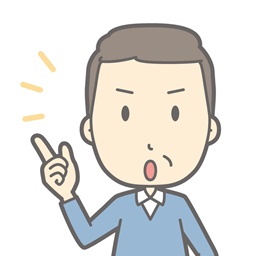
レンタルサーバー16社中5位に入るぐらいのスピードはあるので、スピードの面でも満足できますよ!
引用:【2025調査】WordPressレンタルサーバー等の速度ランキング
サーバー側の高速化対策(アクセレーターや、キャッシュ機能、他)、スペック強化されたサーバーの無料移行などによる効果じゃないでしょうか。
さすがに、ネットが混雑している時間帯なんかだとWordPressの管理画面の反応が悪くなることがたまにありますが、それでも許せる範囲です。
エックスサーバーのデメリット(悪いところ)
エックスサーバーの悪いところとして、2点1点あります。
1点目は、ログインアカウントが複数あることで、慣れないうちはログインできずに戸惑うこともあるかもしれません。
2点目は、WordPresの削除時に、自力でデータベースを削除しないといけないことです。
ログインアカウントが複数ある
エックスサーバーでは、ログインページがいくつかに分かれています。
- サイト運営で利用する「サーバーパネル」
- アカウント/サービス/ドメインを管理する「XServerアカウント」
- ファイルマネージャー(サーバー内のファイルを直接操作)
ファイルマネージャーは機能が大きく異なるので、ログインページが別になっているのはわかりますが、ログインできるアカウントが他のログインページとは違ったりするんですよね。
とは言っても、慣れてきたらアカウントも間違えずにログインできるようになります。

ブラウザにアカウントを保存できたりするので、たいした手間にもならないと思います。
WordPressの削除では自力でデータベースの削除が必要
他のレンタルサーバーにはない、デメリットなんですが。
WordPressを削除(アンインストール)した時に、紐づいているMySQLデータベース、MySQLユーザーは自分で削除する必要があります。(他のレンタルサーバーでは不要な削除です)
結構地味で面倒な作業で、削除しなければゴミとして残ってしまうので、なんとかならないものかと思っています。
2025.06.01追記)
つい最近、WordPressの削除の時にMySQLデータベース、MySQLユーザーも同時に削除できるように、機能改善されました!
余計な作業がなくなるので、この改善はかなりうれしかったです。
なので、今ではデメリットではなくなっています。
エックスサーバーの機能
エックスサーバーでは、サイト(ブログ)を効率よく運営できるように多くの機能が用意されています。
サーバーパネル画面(タップで展開)
11/5にサーバーパネルがリニューアルされて、新デザインのサーバーパネルが追加されました。
※旧デザインもしばらく併用できます
旧デザインでは、画面の移動が多かったりして若干手間がかかることがありましたが、新デザインになってかなり使いやすくなっています。


メニューがツリー形式になったのでかなり使い勝手がいいです。
全部の機能は書ききれないので、ここでは、僕がよく使っている機能を以下に書きだしてみました。
- WordPress簡単インストール(WordPressとテーマの同時インストール)
- サイトコピー
- Webサイト削除(WordPress/ドメイン/DB)
- ドメイン設定/SSL設定
- サイト転送設定
- WordPress簡単移行(他社サーバからのサイト引っ越し)
- ファイルマネージャー
- 自動バックアップ/復元
WordPressの開設時、運営が始まってからも、必要な機能は全て揃っていて、より便利な機能も充実しています。
独自機能(SWELLのインストール)
エックスサーバーでは、圧倒的人気のSWELLを購入することができ、WordPressとSWELLを同時にインストールすることが可能となっています。
テーマを自分でインストールするのは、慣れている人でも手間がかかるものです。
それが、サーバーパネルでWordPressとSWELLを一緒にインストールできるのは、かなりありがたいです。
SWELLの購入を検討している人には、エックスサーバーからだと割引きで購入できるのでおすすめですよ。
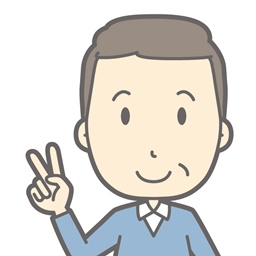
この【還じいブログ】もSWELLで作っています。
もちろん、エックスサーバーから購入しました!
僕はいくつかのサイトをCocoonで作っていましたが、今は収益化されている一部のサイトはSWELLに乗り換えています。
次の記事で、SWELLの優れているところをまとめているので興味があれば読んでみてください。
エックスサーバーのスペック(仕様)
「スタンダード」プランのスペック(仕様)の詳細については、以下の公式サイトを参照ください。
サイトの運営で最も重要となるスペックだけを以下に抜粋しました。
| 独自ドメイン(Webサイト) | 無制限 |
| データベース(MariaDB) | 無制限 |
| ストレージ容量(SSD)※保存できるデータサイズ | 300GB → 500GB(2024.09.04に増量) |
| WordPressのアップロード最大サイズ(規定値) | 1GB |
先日、、ストレージの容量は300GBから500GBにに増量されました。
普通のサイトだとディスク容量はそんなに占有しませんが、画像や動画を多く利用するサイトではどうしても容量が多くなってしまいます。
でも、500GBもあれば、サイズが大きいサイトをいくつ作っても容量の心配をすることはないと覆いますね。

ごく普通のサイトだと、多分300個ぐらいは余裕で作成できる容量です。
WordPressのアップロード最大サイズ
WordPressというよりもPHPアプリになりますが、エックスサーバーの場合アップロード最大サイズが規定値でなんと1GBもあります。
「ConoHa WING」やロリポップも使っていますが、どちらもアップロード最大サイズは32MBとか200MBぐらいで、エックスサーバーと比べるとかなり少ないんですよね。
1GBもあるので、記事数がかなり多かったり画像が多かったりサイトでなければ余裕でアップロードできます。
バックアップをよくやる人にとっては、意外と大きいメリットかもしれません。
ちなみに、アップロード最大サイズを増やす時にはちょっとした変更が必要になります。
エックスサーバーの利用率(シェア)
エックスサーバーは、レンタルサーバーの運営会社としては「老舗」に入る方なので、使っている時の「安定感」はやっぱりあります。
長くサーバー事業を運営しているということは、それだけ利用者も多いということです。
実際に、ある調査ではエックスサーバーは「サーバーシェア率」でも利用率が№1であることがわかりました。
引用:【2025調査】WordPressレンタルサーバー等人気シェアランキング【日本国内】
まとめ
ここまでエックスサーバーのことについていろいろ書いてきましたが、結局のところ、ハイスピードサーバーがいいのであれば、そのようなレンタルサーバーを選ぶのもよし。
サーバー料金が安いところがいいのであれば、そのようなところを選ぶのもよし。
極端な話、有名なレンタルサーバーだったら使ってみてがっかりするようなことは、あんまりないと思いますね。
なので、レンタルサーバー選びで迷っている場合は、利用者が多いところを選んでいればまず間違いないと思いますよ。
利用者が多いところは、何か問題や不明ことがあってもネットで情報が沢山出てくるので、選ぶメリットは大きいです。
エックスサーバーの場合、契約者同士で「質問」と「回答」ができるコミュニティというのもあるので、何か困ったことがあった場合は、コミュニティを利用する手もありますね。
実際にエックスサーバーを利用している人からの回答が得られるので、サポートセンターへの問い合わせよりも早く解決することも多いです。
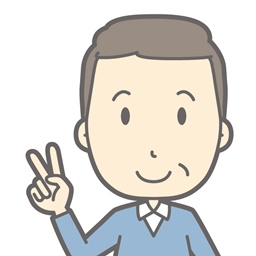
僕もコミュニティではちょこちょこ回答しているので、一度覗いてみてください!
エックスサーバーのサーバー料金
エックスサーバーのキャンペーン情報 ※【2026/2/5(木)】17:00まで
お支払い料金の半額(50%OFF)がキャッシュバックされるキャンペーンです。
さらに、当サイト限定のお友達紹介割引き(20%OFF)により、合計70%の割引き!
参考 お友達紹介の特典割引きをもっと詳しく解説!
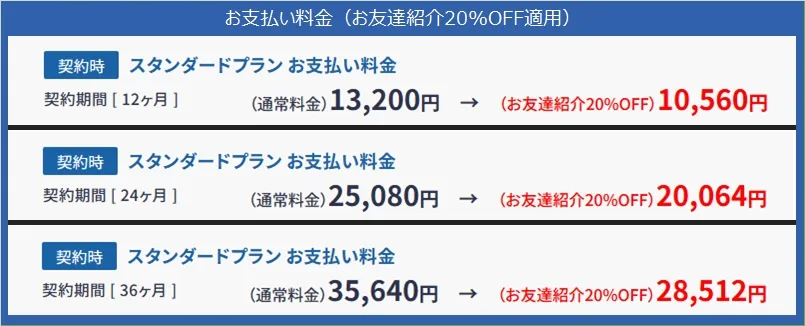
お支払い料金 ー 半額キャッシュバック = 実際のお支払い料金
—————————————————————————————————
【12ヶ月】10,560円 ー 6,600円 = 3,960円(70%OFF)
【24ヶ月】20,064円 ー 12,540円 = 7,524円(70%OFF)
【36ヶ月】28,512円 ー 17,820円 = 10,692円(70%OFF)
※12ヶ月で無料独自ドメインが1個、24ヶ月以上で2個もらえます。
\ キャンペーン+お友達紹介の割引きで申し込んでみる/
/ 2026/2/5(木)17:00までの限定割引 \
もし、エックスサーバーへの乗り換えを検討している場合は、「WordPress簡単移行」で簡単に移行できます。


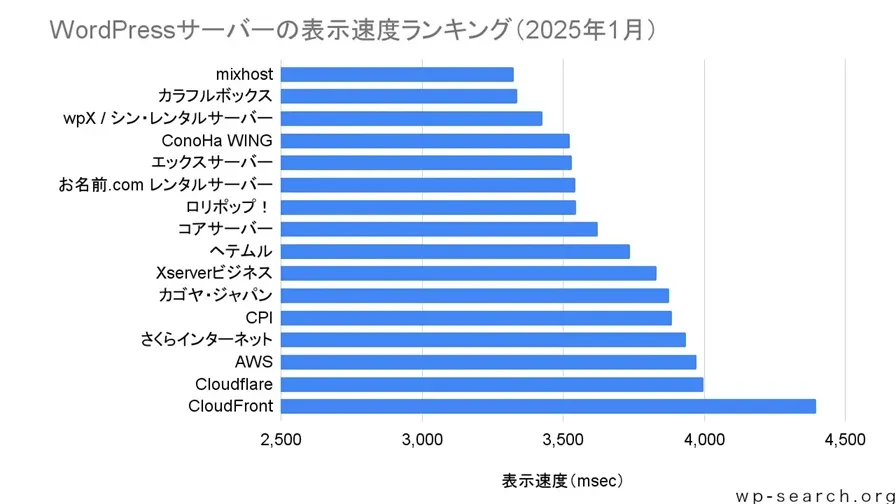

コメント